एक्सेल: एक विशिष्ट वर्ण तक बाएँ के लिए एक सूत्र
एक्सेल के LEFT फ़ंक्शन का उपयोग स्ट्रिंग के बाईं ओर से कई अक्षर निकालने के लिए किया जाता है।
हालाँकि, आप किसी विशिष्ट वर्ण के सामने आने तक स्ट्रिंग के बाईं ओर से सभी वर्णों को निकालने के लिए LEFT फ़ंक्शन का उपयोग करने के लिए निम्न सूत्र का उपयोग कर सकते हैं:
=LEFT(cell, FIND("specific_character", cell)-1)
उदाहरण के लिए, आप सेल A2 में स्ट्रिंग के बाईं ओर से सभी वर्णों को निकालने के लिए निम्न सूत्र का उपयोग कर सकते हैं जब तक कि अंडरस्कोर सामने न आ जाए:
=LEFT( A2 , FIND("_", A2 )-1)
निम्नलिखित उदाहरण दिखाता है कि व्यवहार में इस सूत्र का उपयोग कैसे करें।
उदाहरण: Excel में किसी विशिष्ट वर्ण तक LEFT का उपयोग करना
मान लीजिए हमारे पास एक्सेल में बास्केटबॉल टीम के नामों की निम्नलिखित सूची है:
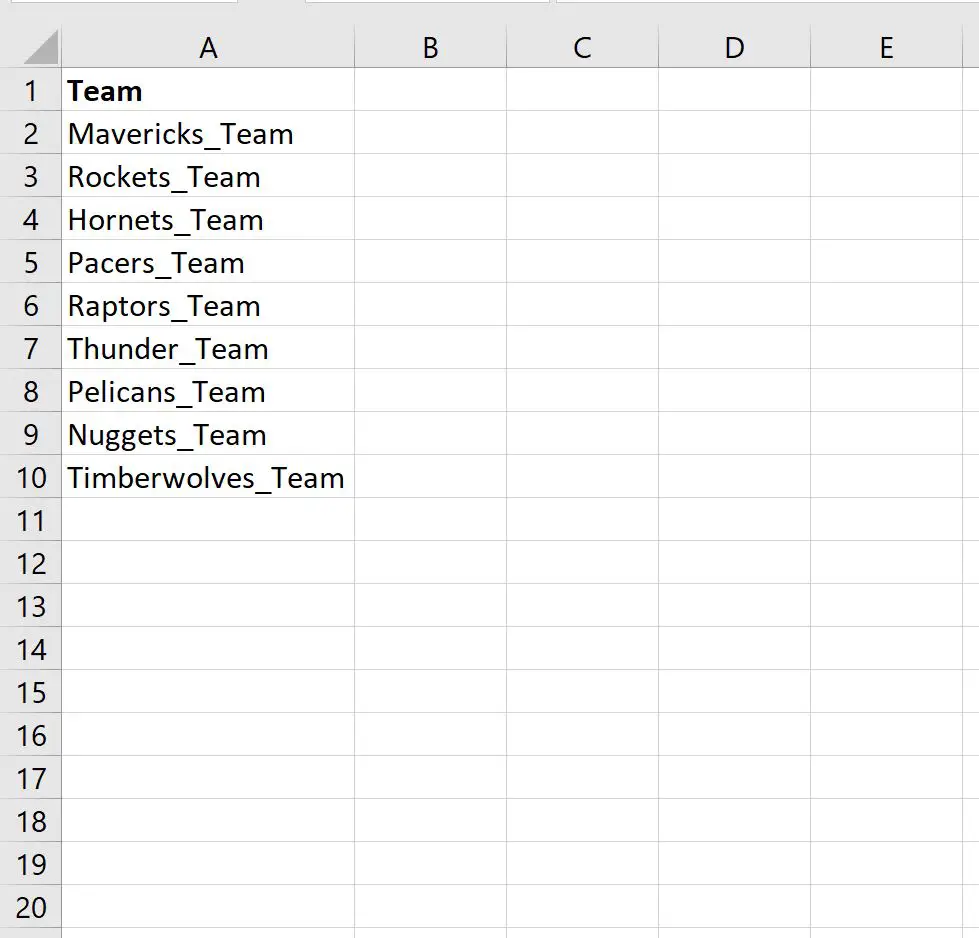
हम सेल A2 में टीम के नाम से सभी वर्णों को निकालने के लिए सेल B2 में निम्नलिखित सूत्र टाइप कर सकते हैं जब तक कि अंडरस्कोर सामने न आ जाए:
=LEFT( A2 , FIND("_", A2 )-1)
फिर हम इस सूत्र को क्लिक करके कॉलम बी में प्रत्येक शेष सेल पर खींच सकते हैं:
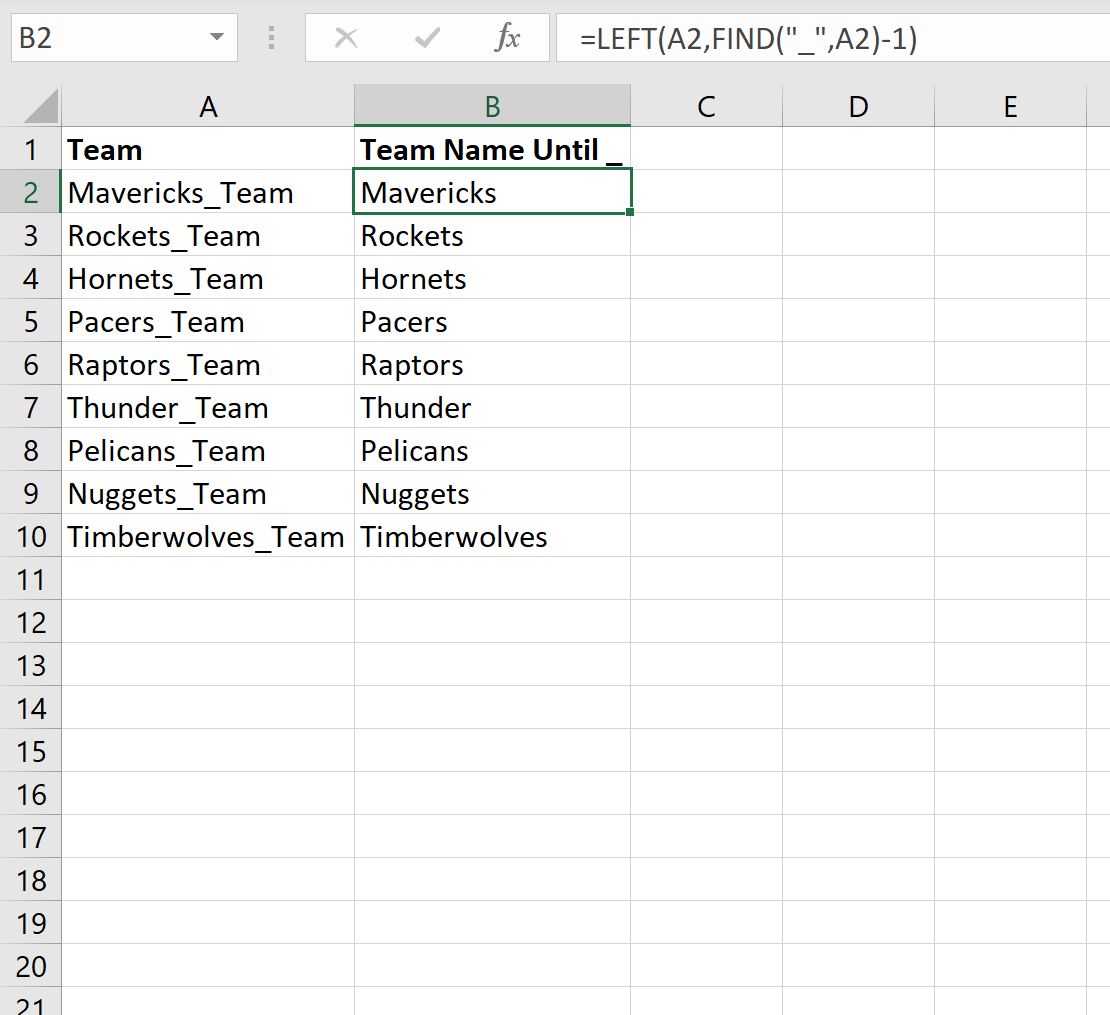
कॉलम बी अब प्रत्येक टीम के नाम में सभी वर्ण प्रदर्शित करता है जब तक कि नाम में एक अंडरस्कोर दिखाई न दे।
कृपया ध्यान दें कि यदि टीम के नाम में कोई अंडरस्कोर नहीं मिलता है, तो सूत्र #VALUE लौटाएगा! इसलिए।
भिन्न मान लौटाने के लिए, बस IFERROR() फ़ंक्शन का उपयोग करें।
उदाहरण के लिए, यदि किसी दिए गए टीम नाम में कोई अंडरस्कोर नहीं मिलता है तो हम “कोई नहीं मिला” वापस करने के लिए निम्नलिखित IFERROR() फ़ंक्शन का उपयोग कर सकते हैं:
=IFERROR(LEFT( A2 ,FIND("_", A2 )-1),"None Found")
निम्नलिखित स्क्रीनशॉट दिखाता है कि व्यवहार में इस सूत्र का उपयोग कैसे करें:
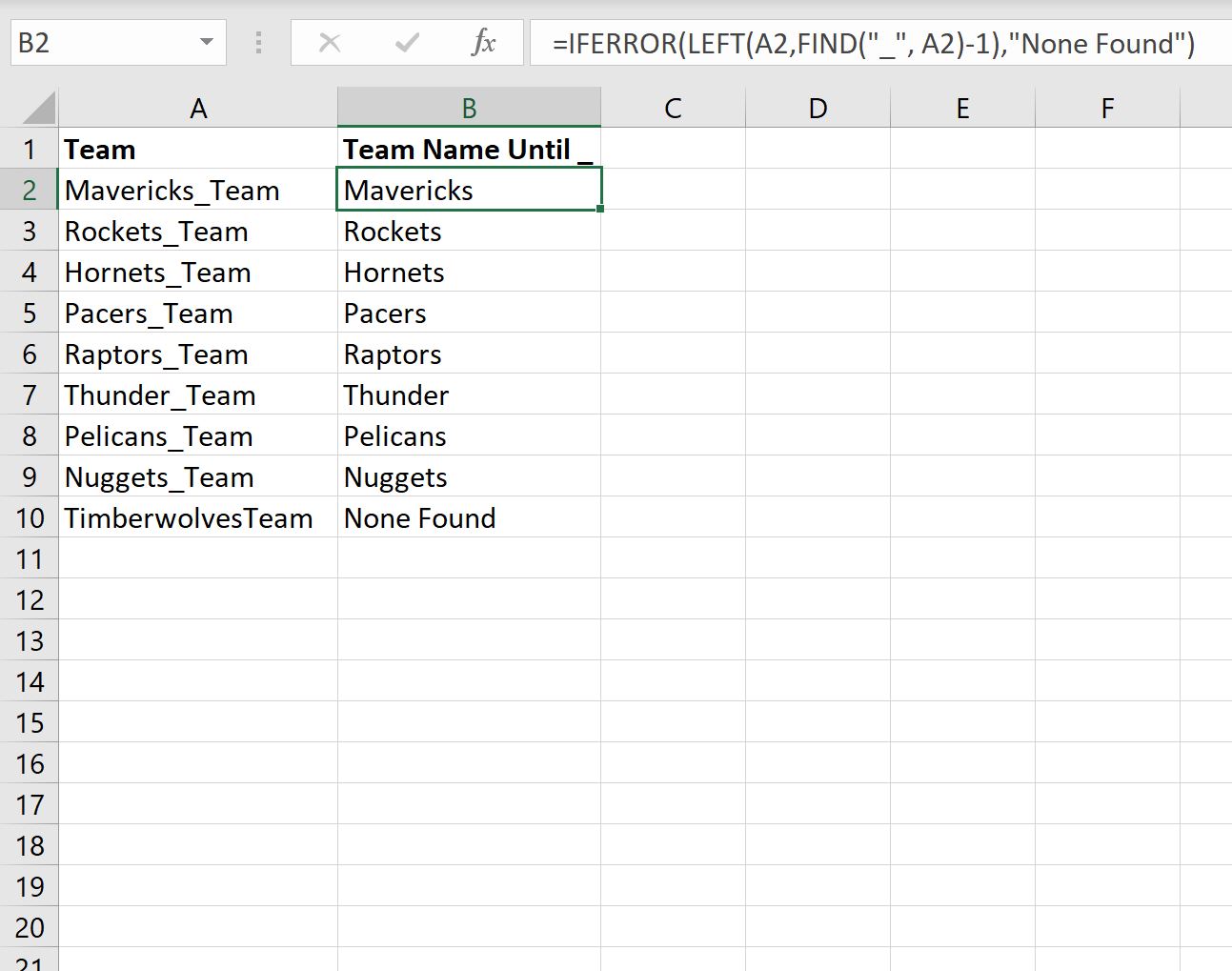
ध्यान दें कि आप IFERROR() फ़ंक्शन में “कोई नहीं मिला” को किसी अन्य मान से बदलकर एक अलग मान भी लौटा सकते हैं।
अतिरिक्त संसाधन
निम्नलिखित ट्यूटोरियल बताते हैं कि एक्सेल में अन्य सामान्य कार्य कैसे करें:
एक्सेल: स्ट्रिंग को समाप्त करने के लिए एमआईडी फ़ंक्शन का उपयोग कैसे करें
एक्सेल: परिवर्तनीय लंबाई स्ट्रिंग के लिए एमआईडी फ़ंक्शन का उपयोग कैसे करें
एक्सेल: एक स्ट्रिंग से पहले 3 अक्षर कैसे हटाएं